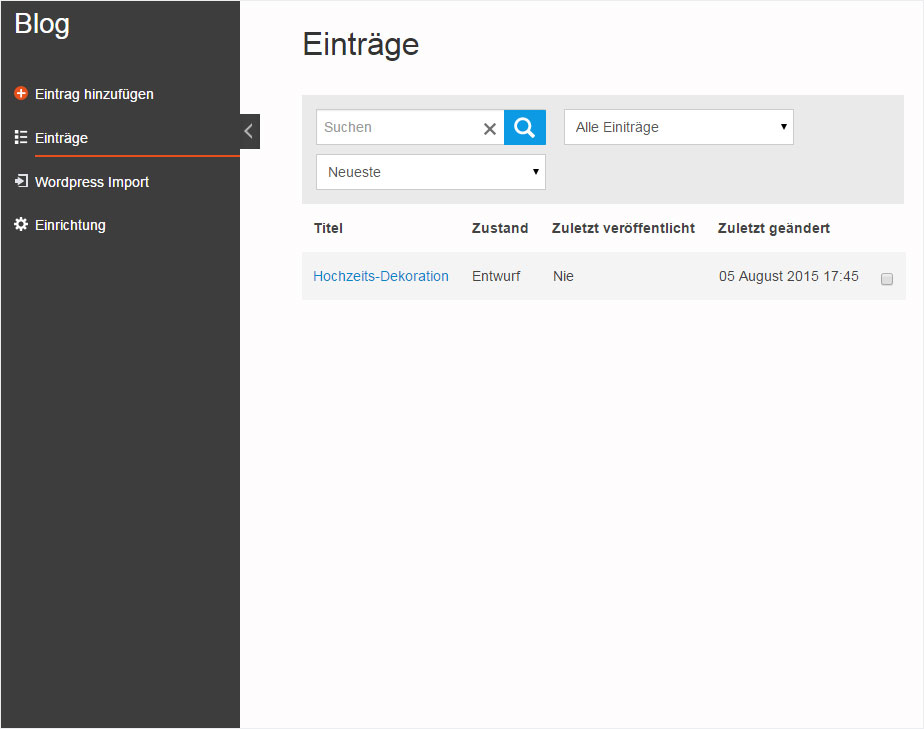Eintrag hinzufügen
Sie können jederzeit Einträge (Blog-Artikel) erfassen und diese nach Wunsch gleich oder später veröffentlichen.
Nachdem Sie sich in den «Designer eingeloggt» haben, gehen Sie wie folgt vor:
1. Navigieren
Klicken Sie links auf den Menüpunkt «Blog».
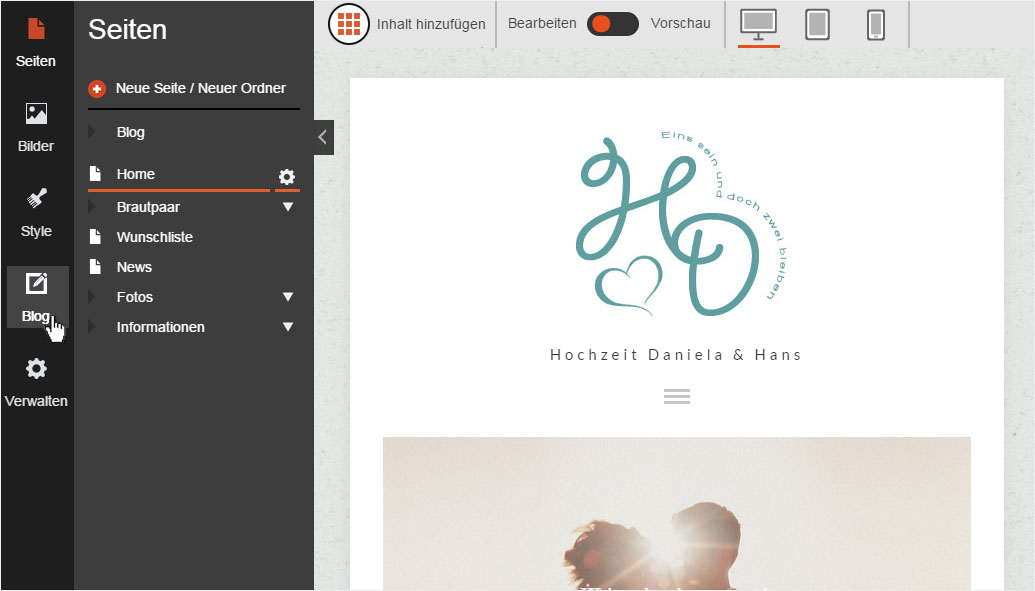
2. Blog-Übersicht
Ihnen wird nun die «Einträge»-Seite des «Blogs» angezeigt. Wenn Sie noch keine Blog-Einträge erstellt haben, ist die Übersicht leer. Klicken Sie nun auf «Eintrag hinzufügen».
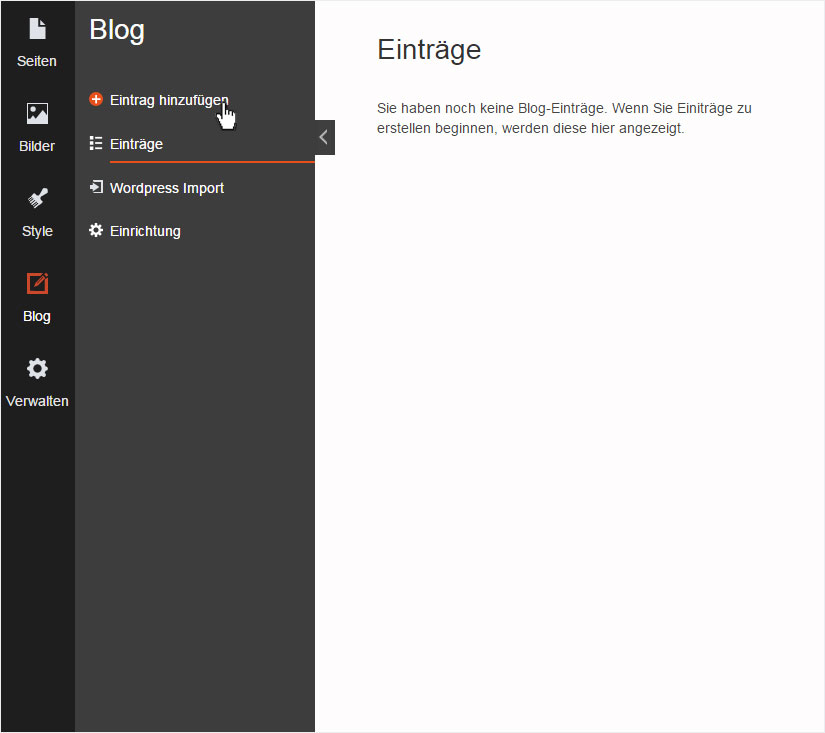
3. Eintrag erfassen
Im Textfeld «Untitled post» können Sie den Titel Ihres Eintrages eingeben.
Im darunterliegenden Textfeld können Sie den Inhalt Ihres Eintrages einfügen. Oberhalb des Textfeldes stehen Ihnen einige Werkzeuge zur Formatierung und Gestaltung Ihres Blog-Artikels zur Verfügung (z.B. «B» für «Fett»).

Durch Klicken auf «Speichern» werden die Daten gesichert. Während des Erstellens werden die Daten immer wieder automatisch gesichert (siehe Vermerk oben rechts).

Scrollen Sie anschliessend etwas nach unten, um die Details zu Ihrem Eintrag erfassen zu können.
Unter «Zusammenfassung» können Sie eine Kurzinfo für die Übersichtsseite der Einträge erfassen.
Unter «Merkmalbild» können Sie ein Hauptbild für Ihren Eintrag einfügen.
Unter «Kategorie» können Sie den Eintrag kategorisieren. Fügen Sie eine Kategorie durch Klicken auf das «Pfeil-Symbol» und anschliessend auf «Neue hinzufügen» ein.
Unter «Etiketten» (Tags) können Sie einzelne Schlagwörter erfassen. Geben Sie die gewünschten Wörter ein und klicken Sie jeweils anschliessend auf das «+-Symbol».
Unter «Permalink» wird nach Eingabe eines Titels zum Eintrag automatisch eine URL generiert.
Klicken Sie anschliessend auf «Speichern».
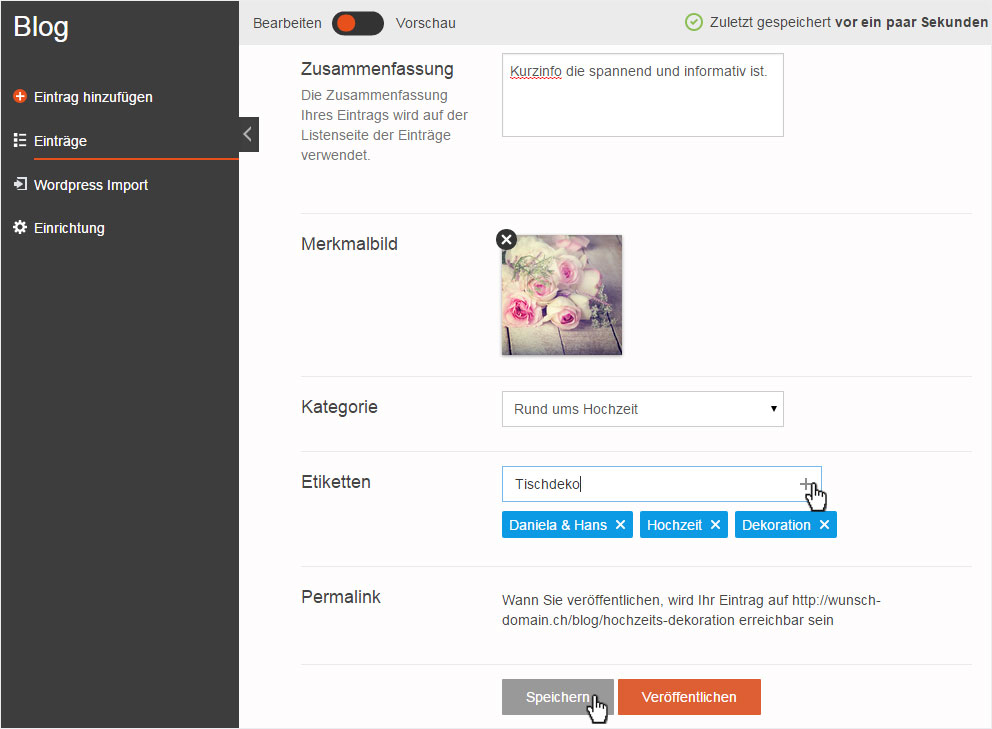
4. Vorschau
Mittels der «Vorschau» können Sie Ihren Eintrag sofort anschauen und anschliessend allfällige Änderungen vornehmen. Klicken Sie dafür einfach auf «Bearbeiten» und passen Sie den Eintrag nach Ihren Vorstellungen an. Anschliessend klicken Sie auf «Speichern» oder «Veröffentlichen».
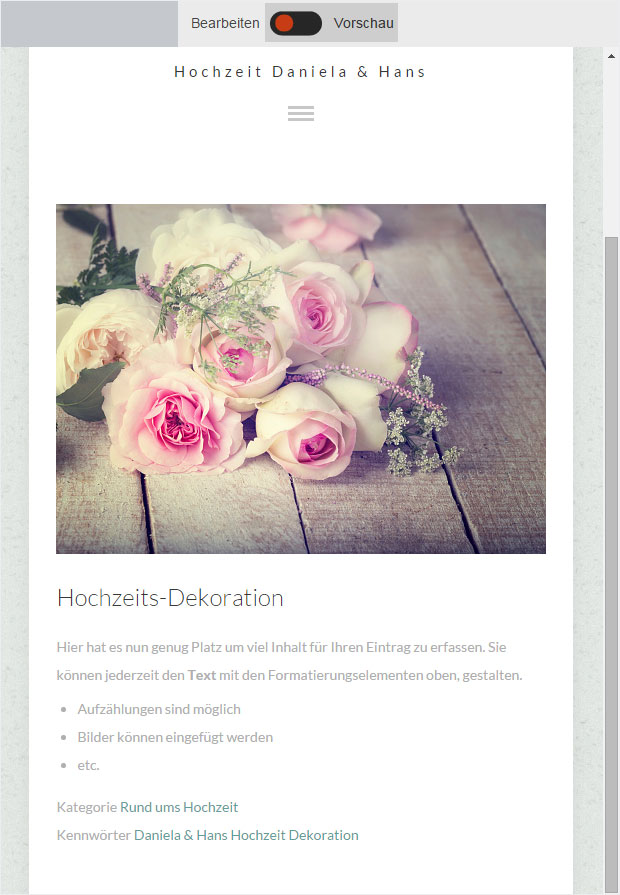
5. Übersicht Einträge
Unter dem Menüpunkt «Einträge» wird der eben erfasste Eintrag nun aufgelistet. Sämtliche Einträge werden als «Entwurf» gespeichert und sind somit noch nicht «veröffentlicht».
Um diesen Eintrag zu veröffentlichen bzw. zu verwalten folgen Sie der Anleitung «Eintrag verwalten».